如何将pdf转成excel表?在日常工作和学习中,我们经常需要将PDF文件中的表格数据转换为Excel表格,以便进行数据分析、编辑和计算。然而,PDF格式的文件因其不可编辑性,使得这一转换过程看似复杂。在接下来的内容中,本文将详细介绍三种方法,可以帮助大家轻松实现PDF转Excel。

方法一:使用迅捷PDF转换器
迅捷PDF转换器是一款功能强大的转换软件,可以实现快速、准确地将PDF文件转换为Excel等多种格式。软件采用先进的算法,能够保持原文件的布局、格式以及字体。同时,软件还支持一次性转换多个PDF文件,省时省力。
操作步骤:
1.打开软件,在软件的首页找到【文件转Excel】功能,然后将想要转换的文件导入。
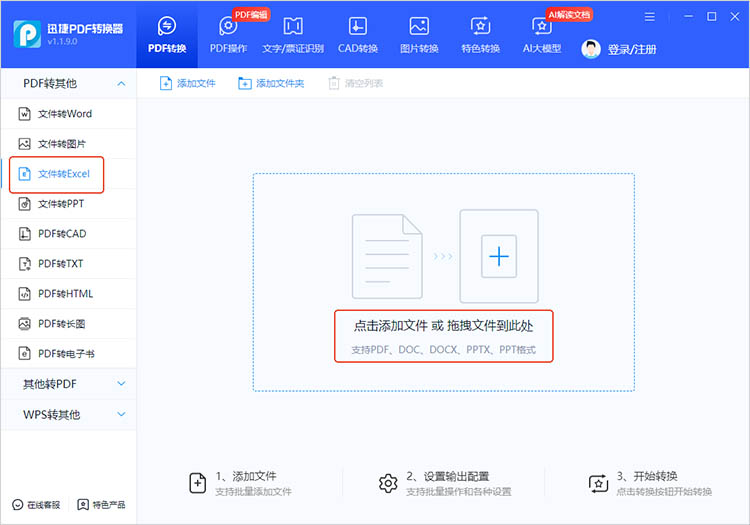
2.上传完成后,根据实际的转换需求对相关参数进行调整,包括转换页码、转换模式等。
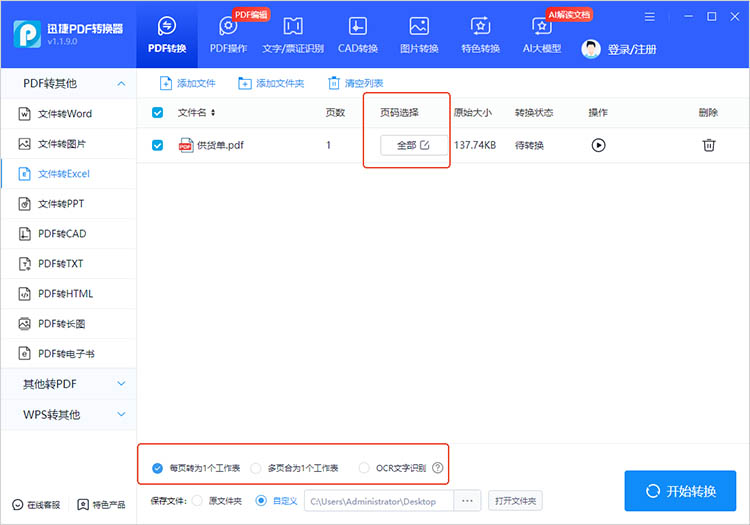
3.确定转换后文件的保存位置,点击【开始转换】,等待软件完成转换即可。

方法二:借助迅捷PDF转换器在线网站
迅捷PDF转换器在线网站为用户提供了便利的在线转换服务,用户无需安装任何软件,直接在浏览器中进行操作。用户无需安装任何软件,直接在浏览器中进行操作。
操作步骤:
1.使用任意浏览器进入在线网站,找到【PDF转Excel】功能。
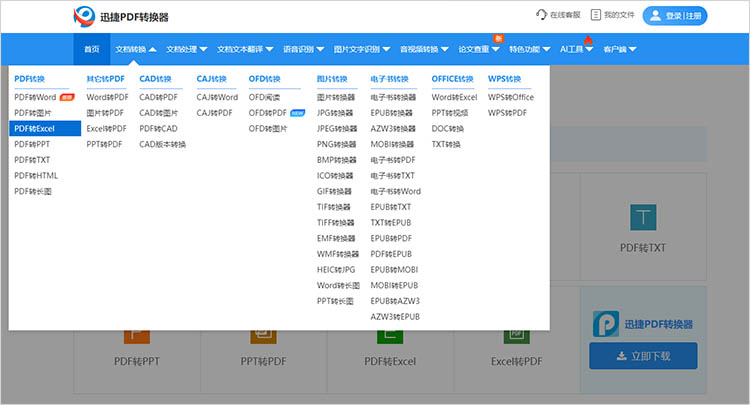
2.点击进入对应功能页面后,通过【点击选择文件】按钮上传想要转换的文件。

3.根据需要,在页面下方对转换设置进行调整。点击【开始处理】,网站将开始运行。
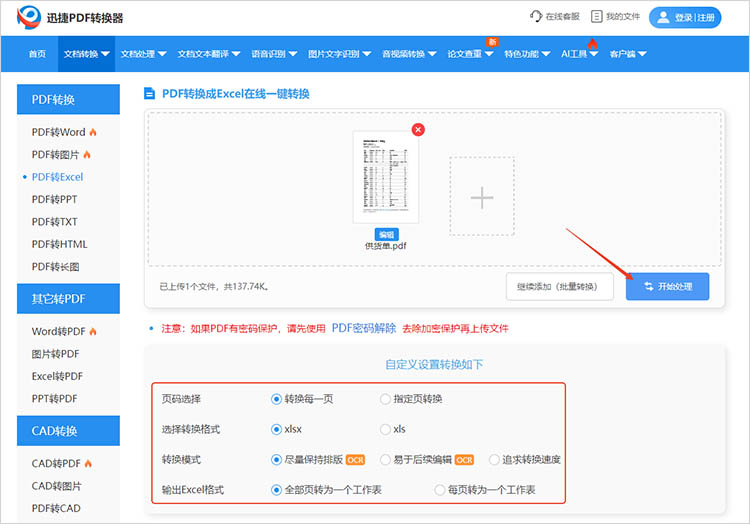
方法三:利用手动复制粘贴
虽然手动复制粘贴的方式较为繁琐,但其在某些场合依然适用。用户可以选择性地复制所需的内容,避免不必要的数据冗余。
操作步骤:
1.使用PDF阅读器打开需要转换的PDF文件,然后使用鼠标选择你需要的数据,注意拖拽范围需包括所有相关内容。
2.右键点击选中的内容,选择【复制】或使用快捷键Ctrl+C(Windows)或Command+C(Mac)。
3.打开Excel表格,选择一个单元格,右键点击选择【粘贴】或使用快捷键Ctrl+V(Windows)或Command+V(Mac)。
4.根据需要调整Excel表格中的列宽、行高,清理多余的空白单元格,确保表格整齐美观。
关于“如何将pdf转成excel表”的内容到这里就结束了。将PDF转为Excel表格并非难事,关键在于选择适合自己的转换方法。希望本文所介绍的三种方法能帮助大家轻松实现PDF转Excel,让数据处理变得更加简单快捷。

